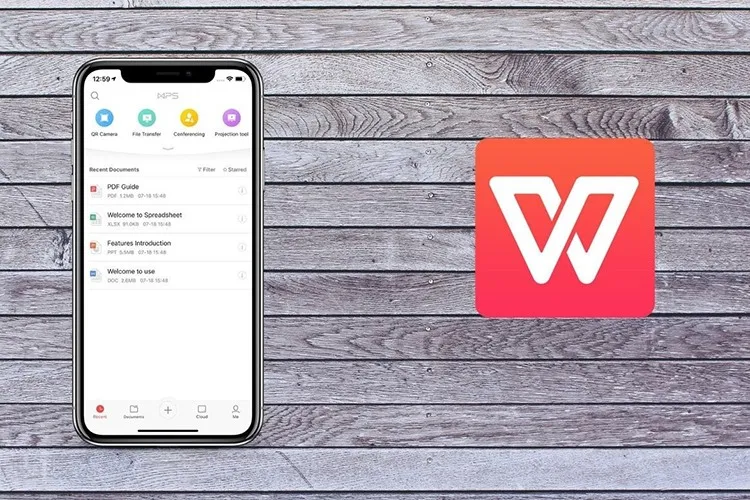Dân văn phòng thường xuyên làm việc trên máy tính hẳn không lạ gì với những phần mềm tin học. Tuy nhiên, chưa nhiều người biết đến bộ công cụ WPS Office và sự tiện lợi của chúng. Cùng tìm hiểu trong bài viết dưới đây nhé.
1.WPS Office là gì?
WPS Office là bộ công cụ ứng dụng tin học văn phòng được phát triển bởi Kingsoft. WPS là viết tắt của 3 từ Writer-Presentation-Spreadsheets. Tương ứng với đó là những ứng dụng văn phòng mà chúng ta thường xuyên sử dụng. Cụ thể là phần mềm soạn thảo văn bản Microsoft Word, phần mềm trình bày thuyết trình Microsoft Powerpoint và ứng dụng bảng tính Microsoft Excel.
Bạn đang đọc: Hướng dẫn cài đặt và gỡ bỏ WPS Office
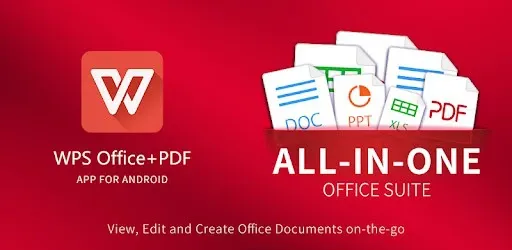
Bộ công cụ WPS Office tương thích trên nhiều hệ điều hành khác nhau. Có thể kể đến như hệ điều hành máy tính Windows, mac OS, Linux hệ điều hành điện thoại Android, iOS. WPS Office có giao diện dễ dùng và thường xuyên được cập nhật tính năng mới nâng cao trải nghiệm sử dụng của người dùng.

2.Đặc điểm nổi trội của WPS Office
Tương thích với các ứng dụng của Microsoft Office
Dù là đối thủ cạnh tranh nhưng WPS Office vẫn tương thích với các phần mềm tin học văn phòng của ông lớn Microsoft. Bạn có thể mở file Word bằng ứng dụng WPS trên máy tính, điện thoại mà không mất đi định dạng vốn có của file gốc.
Đồng bộ dữ liệu nhanh chóng
Với WPS Cloud, mọi dữ liệu của bạn được đồng bộ nhanh chóng. Bạn có thể tiếp tục chỉnh sửa file đang làm dở trên nhiều thiết bị khác nhau mà không cần nhiều bước gửi tập tin cồng kềnh.
Hoạt động tốt trên nhiều hệ điều hành
WPS Office được tối ưu chạy trên các hệ điều hành phổ biến hiện nay. Từ hệ điều hành máy tính Windows, mac OS, Linux tới các hệ điều hành trên điện thoại Android, iOS. Điều này giúp người sử dụng có thể xem và chỉnh sửa các nội dung trên nhiều thiết bị khác nhau.
3.Nhược điểm
Ngoài những ưu điểm kể trên, WPS Office vẫn còn một số nhược điểm cần khắc phục. Dưới đây là những điều bộ ứng dụng nhà Kingsoft cần phát triển thêm.
Không hỗ trợ tài liệu định dạng ODP/ODF
ODP/ODF là dạng tập tin bị nén để lưu những tài liệu điện tử. Hiện nay WPS Office chưa hỗ trợ xem và chỉnh sửa loại file này.
Hạn chế ngôn ngữ
WPS Office hiện chỉ hỗ trợ một vài ngôn ngữ và chưa có tiếng Việt. Ngoài ra, WPS Office không hỗ trợ nhiều font Việt hóa vốn dễ dàng sử dụng trên Microsoft Office. Điều này tạo nên rào cản với những người không rành ngoại ngữ.
Không phù hợp với điện thoại cấu hình thấp
Ứng dụng WPS Office trên điện thoại nặng 66MB và cần khoảng 200MB RAM chỉ để khởi động. Vậy nên những chiếc điện thoại thông minh cấu hình thấp hoặc đã lâu đời có thể không tiện sử dụng phần mềm này.
4.Hướng dẫn cài đặt trên máy tính
WPS Office là bộ công cụ hữu ích dành cho dân văn phòng. Cùng theo dõi những bước dưới đây để tải ứng dụng tiện lợi này về.
Bước 1: Truy cập trang web https://www.wps.com/ và tải file cài đặt tương thích với cấu hình máy tính của bạn.
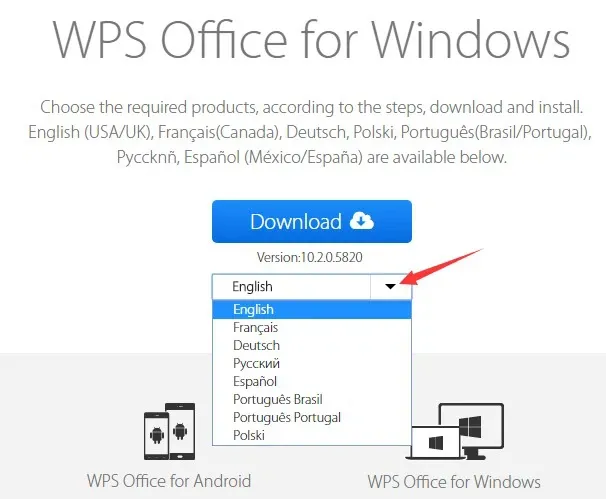
Bước 2: Bạn mở file rồi kích chuột chọn “I have read and agree with WPS Office” để đồng ý với điều khoản sử dụng của nhà sản xuất. Sau đó Install Now để hệ thống tiến hành cài đặt xong.
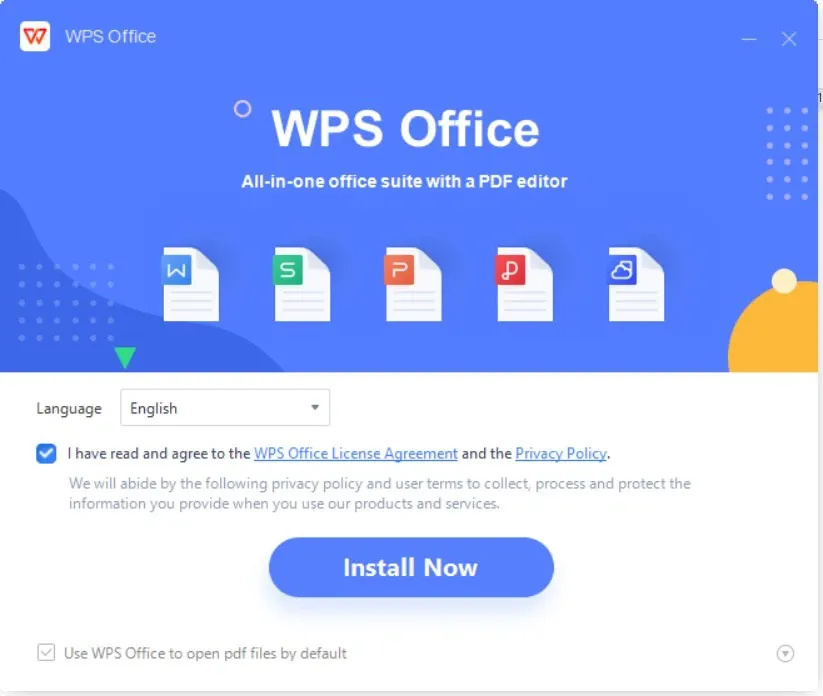
Bước 3: Sau khi hoàn tất cài đặt thì các gói dịch vụ của WPS sẽ tự hiển thị để bạn lựa chọn. Bạn có thể chọn người dùng thông thường hoặc người dùng cao cấp có trả phí. Bạn có 7 ngày trải nghiệm gói dịch vụ trả phí này.
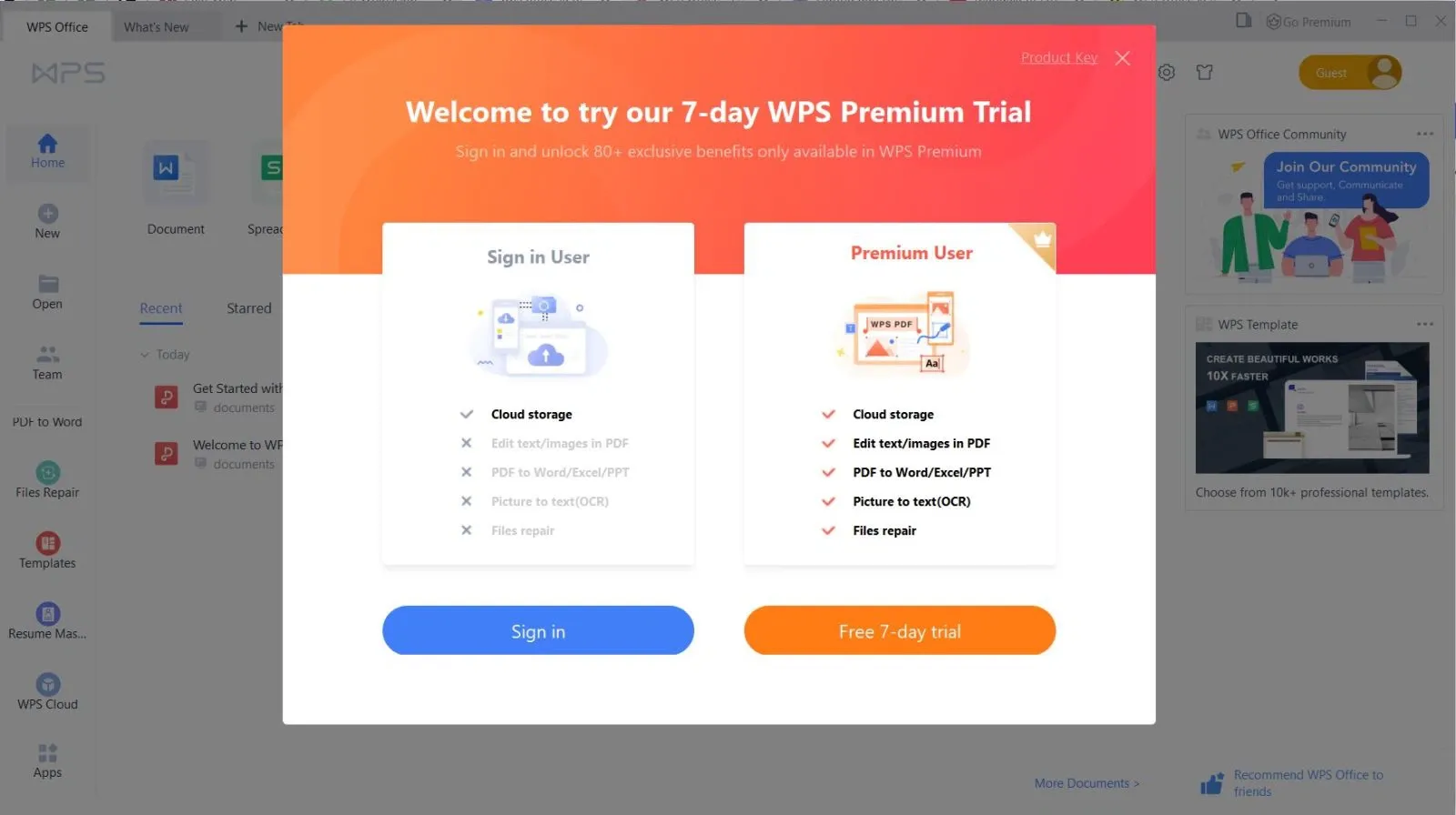
Ở dịch vụ trả phí bạn có thể trả theo các gói: 1 tháng, 3 tháng, 12 tháng. Ưu điểm của gói này là bạn được dùng không giới hạn tất cả các chức năng của WPS Office. Bên cạnh đó, người sử dụng sẽ được tặng 20GB bộ nhớ trên đám mây và không phải xem quảng cáo phiền phức.
Tìm hiểu thêm: [Hướng dẫn] Tạo ảnh nền đôi độc đáo cho bạn và người ấy với Couple Wallpaper!
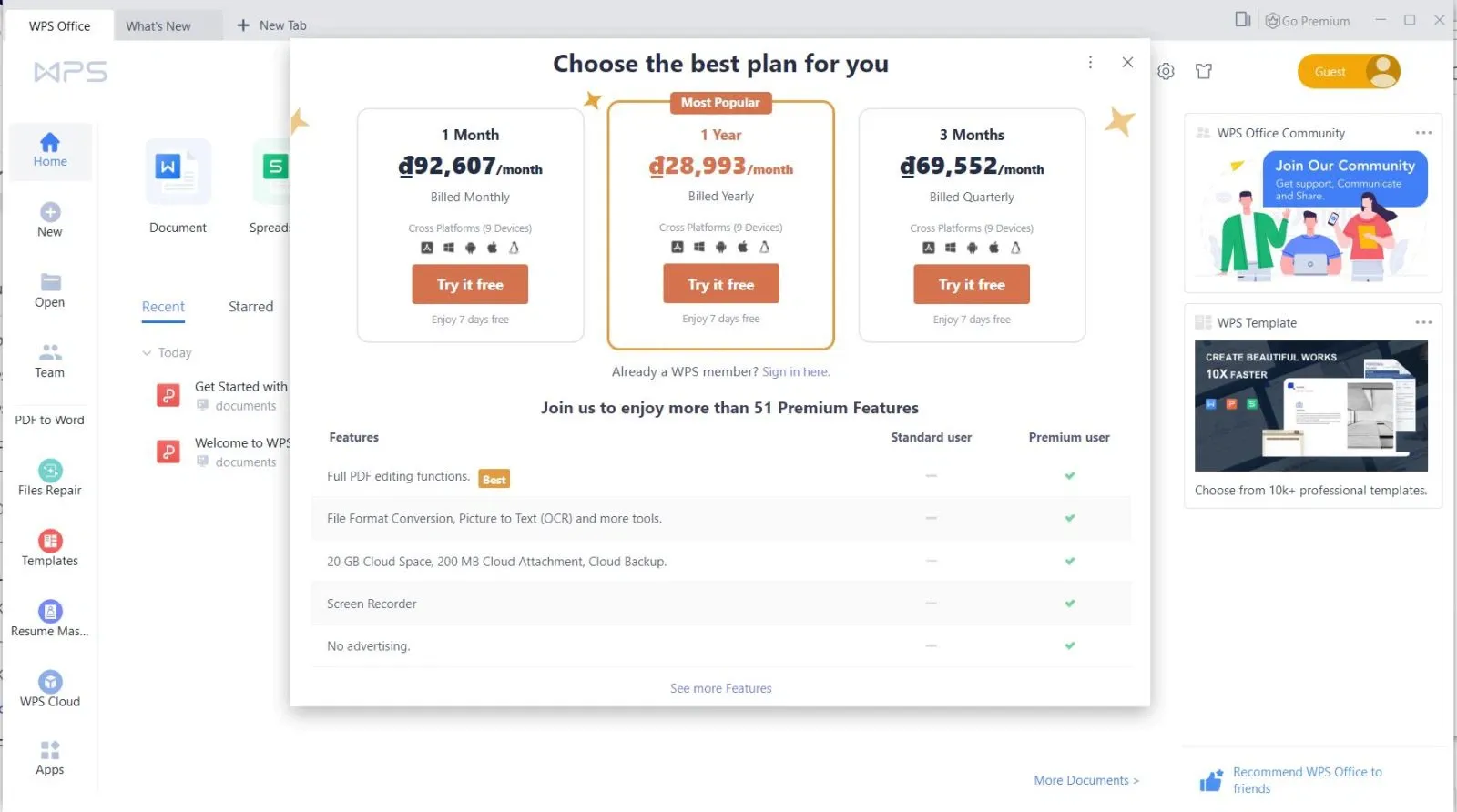
Nếu không có nhu cầu sử dụng nhiều chức năng thông minh thì bạn có thể lựa chọn gọi “Free” và tiếp tục. Bạn chọn vào “Go for free” và chỉ cần đăng nhập bằng tài khoản Facebook hoặc Google để sử dụng WPS Office miễn phí.
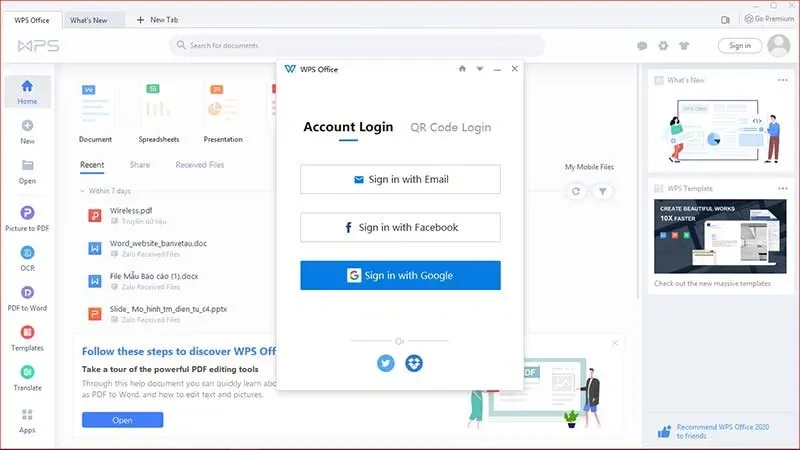
5.Cách gỡ bỏ trên window 10
Sau khi trải nghiệm sản phẩm và cảm thấy không hứng thú, bạn có thể xóa bộ công cụ này đi. Dưới đây là hướng dẫn xóa WPS Office trên Window 10. Ở các phiên bản Window khác, bạn làm tương tự.
Bước 1: Nhấn vào Start ở góc dưới bên trái và chọn Settings (cài đặt).
Bước 2: Khi cửa sổ hệ thống hiện ra thì chọn Apps & features.
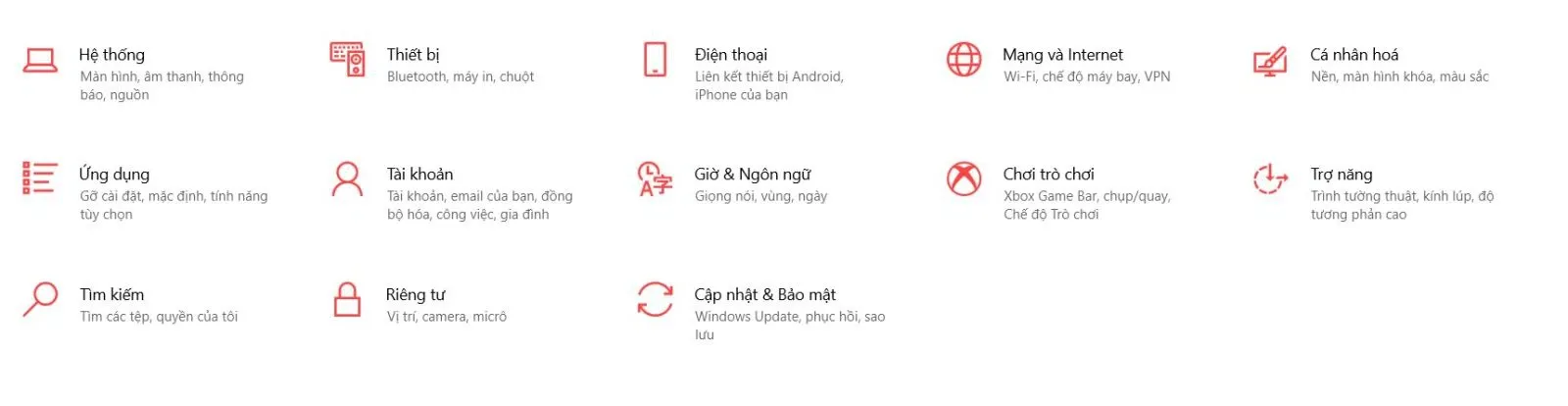
Bước 3: Sau đó hệ thống sẽ hiện lên các trình phần mềm đã được cài đặt trên windows 10. Bạn tìm đến tên WPS Office và chọn Uninstall.
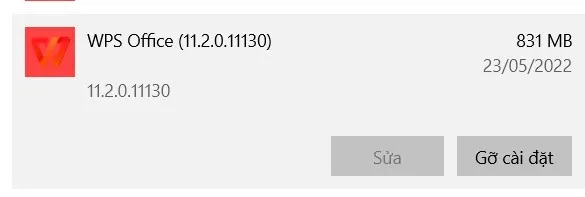
Bước 4: Sau khi nhấn xong, sẽ hiện lên một bảng thông báo xác nhận. Bạn click vào “Uninstall” và hoàn tất. Đây là cách gỡ bỏ hoàn toàn WPS Office trên windows 10.
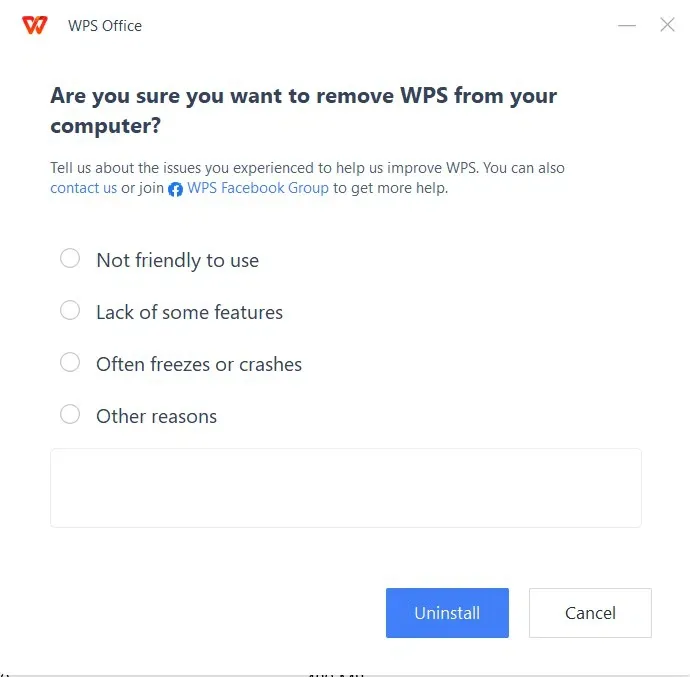
>>>>>Xem thêm: Tổng hợp các ứng dụng hiển thị mật khẩu Wi-Fi trên điện thoại
Linh Lê